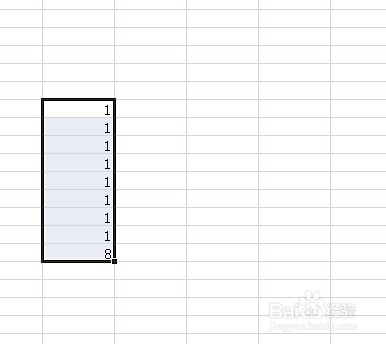1、打开excel编辑器界面,输入信息来做表头的信息,然后设置一行作为统计结果
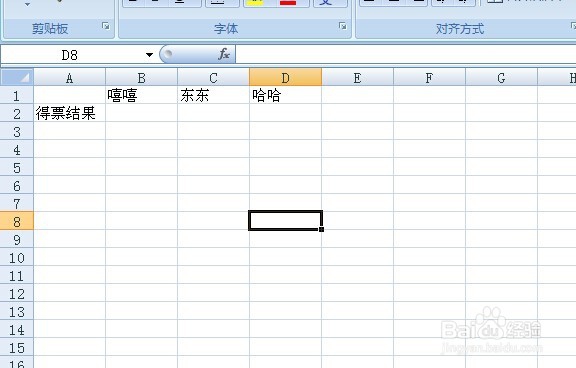
2、为了达到实时输入票数,旅邯佤践进行统计的效果,我们需要用到sum求和函数,在B2栏输入=sum(B3:B1000),这个就是求B溟猫钽吟第三行,到B第1000行的和,主要是考虑到现实中不会出现1000多人的投票,所以这样设置
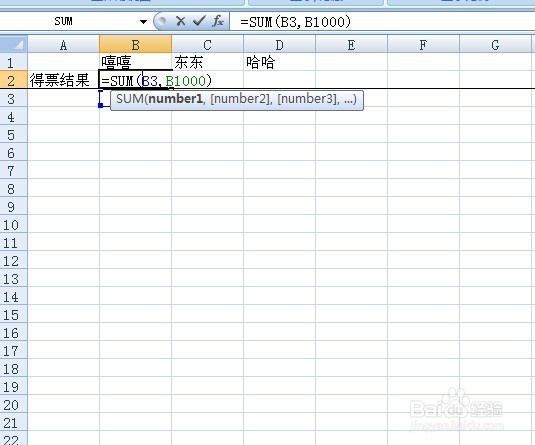
3、同样在C2和D2中,同样输入=sum(C3:C1000),=sum(D3:D1000)
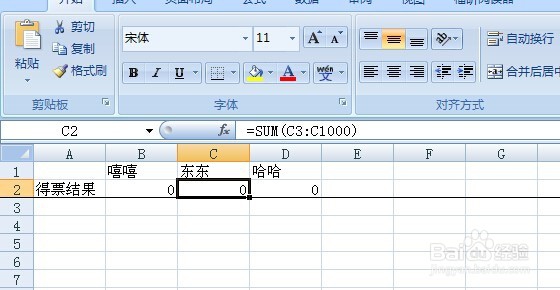
4、之后我们,在输入信息的时候,我们就能看到,上面的数字实时跟着变化,作为一个投票器,也是十分过瘾的
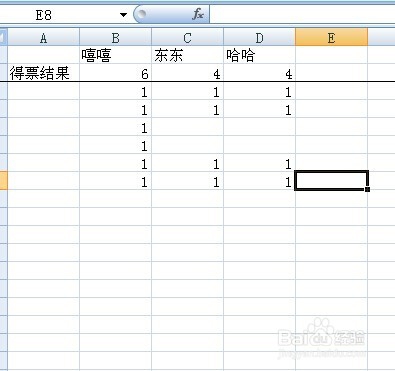
5、当然求某一列和的方式比较多 ,在结果都输入完成之后,我们可以直接选择该列的所有数字
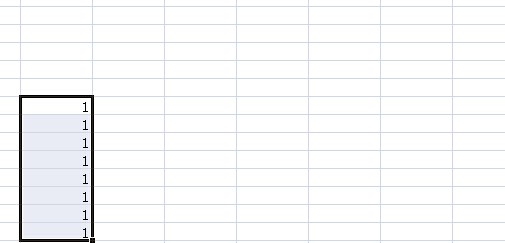
6、点击右上角的 “开始”按钮,然后点击 “自动求和”,结果也会自动加和出来